A "sphinx e500" vezérlő, a "Rostov-don" forgóvilla és az "elix pw-500" kártyaolvasó felszerelése
1. lépés: Vezérlő konfiguráció.
A telepítés előtt konfigurálni kell a vezérlőt a CONF2 merülő egység kapcsolóinak beállításával. Ebben az esetben, utasítás szerint a „Sphinx” (n. „Connect és forgókaros kapuk” Rostov-Don „) kapcsolók 2, 4 és 7 értéket kell beállítani, hogy«ON». A fennmaradó kapcsolókat "KI" állásba kell állítani.
3. lépés: A kommunikációs vonal csatlakoztatása.
Mivel a vezérlő szabványos (közvetlen) patch kábellel csatlakozik az Ethernet hálózathoz, a rendszerbe való integrálása nem okoz problémákat. Elég, hogy a kábelt a vezérlő helyéről az aktív Ethernet eszközhöz (hub, kapcsoló stb.) Csatlakoztatott helyre továbbítsa. Ezt a lépést az "Ethernet kapcsolat összekapcsolása" című részben olvashatja el a telepítési útmutatóban.
Miután csatlakoztatta a vezérlőt egy Ethernet hálózathoz, meg kell adnia IP paramétereit (lásd "A vezérlő IP paramétereinek konfigurálása" című részt a "Telepítői kézikönyvben" című fejezetben). A vezérlőnek és a kiszolgáló számítógépnek ugyanazon alhálózaton kell lennie. Is, akkor különös figyelmet kell fordítaniuk a tételt a beállításokat a hálózati tűzfal „kifejezés, amikor az IP-alapú hálózati tűzfalak szükséges a normális működését a vezérlő lehetővé teszi a szabad cseréjét UDP-datagramok a szerver és a szabályozó rendszer portok 3303 és 3305.”
Ha ez az ajánlás nem kerül végrehajtásra, akkor a rendszer működésének problémái lehetnek a vezérlőtől érkező események elvesztése miatt.
1. ábra: A vezérlő beállítása ablak. A vezérlő IP paramétereinek konfigurálása

Itt meg kell említeni, hogy a "fizetett hozzáférés" rendszerben különböző okok miatt fennáll a kommunikáció elvesztése a rendszer és a vezérlő között. Ebben az esetben a vezérlő által a kommunikáció hiányában bekövetkezett események nem fognak elveszni, és amikor a kapcsolat megújul, regisztrálásra kerülnek a "fizetett hozzáférés" rendszerben. Ez biztosítja a látogatások helyes leírását és a járatok nyilvántartását.
A beállítások elvégzése után ellenőrizheti a kapcsolatot a vezérlővel a szoftver ügyfélrészével (lásd "Felhasználói kézikönyv").
4. lépés: Csatlakoztassa az olvasókat.
Legfeljebb négy olvasó csatlakoztatható a vezérlőhöz, amely támogatja a Wiegand-26 vagy a Touch memória kimeneti interfészét. Jelen esetben a Legos PLR 2EH már rendelkezésre álló olvasóit használtuk a Wiegand-26 interfészen keresztül. Olvasók csatlakozik a terminál fedélzeti vezérlőberendezés, kijelölt PORT1 (hozam) és PORT2 (input) összhangban a rendszer és leírás összekötő olvasók n. „Csatlakozó interfész olvasók Wiegand» szerelési utasításokat. A folyamat nem okozott nehézséget.
2. ábra A Wiegand olvasók bekötési rajza
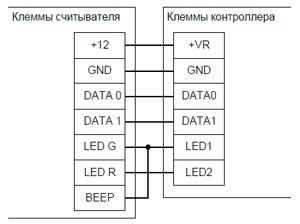
5. lépés: Kapcsolja be a "Rostov-Don" forgótárcsát.
Ezt a lépést a "Rostov-Don" forgókapu és kapuk csatlakoztatása című szakaszban ismertetjük. A mi esetünkben a régi elektronikát használjuk a forgókeresztben. Ennek megfelelõen a szabályozót az 1. lépésben meghatározott sémának megfelelõen állították be. Az új típusú forgókapcsokat fénysugárral állítják elõ a járat regisztrálásához. A forgókerék, amelynek csatlakozását itt leírták, a beépített reed kapcsolót használja az átjáró regisztrálásához. Ezt a forgótárcsát az alábbi ábra szerint kell csatlakoztatni, amely szintén jelzi a reed kapcsoló megfelelő csatlakoztatását.
3. ábra: A "Rostov-Don" forgócsap csatlakozási rajza
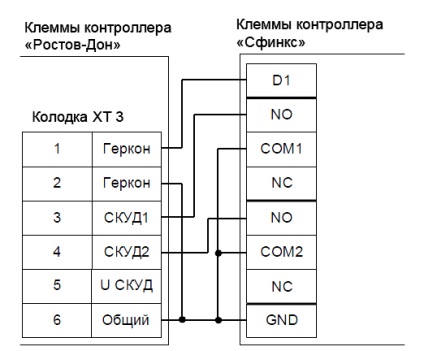
Figyelmet kell fordítani az átkapcsolási zóna kialakítására vonatkozó utasításokra, mivel a forgókereszt helytelen behelyezése a járatsűrűségen átmenő események veszteségéhez vezethet. Ez az utasítás megtalálható a forgókereszt telepítési kézikönyvében.
Szükséges továbbá ellenőrizni a vezérlő beállítását is "A forgóérzékelő szűrési ideje". Ezt az elemet a "Hardver" lap "Sphinx" szoftverének kliens részében a kívánt vezérlő kiválasztásával találja, majd lépjen be a beállításaihoz. Ezután szüntesse meg a "Csak az alapvető beállítások megjelenítése" jelölőnégyzetet. Ha a paraméter értéke túl nagy - a reedkapcsoló rövid időtartamú bezárása a rúd gyors elforgatásával a vezérlő figyelmen kívül hagyhatja. Ennek a paraméternek a normál értéke 0,03 másodperc.
4. ábra: A vezérlő beállításainak ablakai. Állítsa be a forgókereszt szenzor szűrési idejét.

Ha a távoli rendszer fogja használni, hogy ellenőrizzék a forgóajtók, az is szükséges, hogy csatlakoztassa a vezérlő cikkely szerint. „Csatlakoztatása vezérlőpanel forgókaros” Rostov-Don”. Meg kell jegyezni, hogy ez lehet csatlakoztatni a konzolt közvetlenül a vezérlő, de így, bár, és nem okoz meghibásodást a rendszer rossz, mert a parancsot a távirányító jön egy szabotázs esemény bekövetkezik.
5. ábra: A "Rostov-Don" forgócsap kezelőpanelének csatlakoztatási rajza.
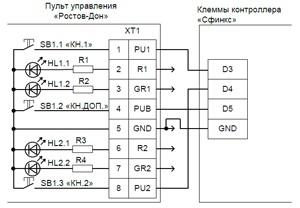
5. lépés: Az Elix PW-500 kártyaolvasó csatlakoztatása
Ezt a lépést az "Elix PW-500 kártyaolvasók csatlakoztatása" című leírás tartalmazza.
6. ábra Az Eliks PW-500 kártyaolvasó csatlakoztatásának diagramja.

Miután csatlakoztatta a kártyaolvasót a vezérlőhöz, a "Sphinx" szoftver kliens részében elérhető vezérlőbeállításokhoz szükség van a terminálok újratelepítésére a telepítési kézikönyvnek megfelelően:
„Hozzárendelése egy általános célú kiadási O1 funkció” Line „Reset térkép” felé „exit”, az állam - a „normál aktivitás” az O2 kimenet - funkció „” Törlés kártya „vonal irányába” output „állam - a” normális tevékenység " (lásd a "A vezérlő terminálainak áthelyezése" című részt a Felhasználói kézikönyvben). A kártyaolvasó vezérlőkártyáján lévő X1 jumpert 1-2-es pozícióra kell állítani. Az „impulzus hossza engedély / megtagadják” egyenlő 2-3 kell létrehozni egy ideiglenes vezérlő beállításait (lásd. „Beállítás időzítővezériőtől” a „Használati útmutató”). "
7. ábra: A vezérlő beállításainak ablakai. A terminálok átrendelése.
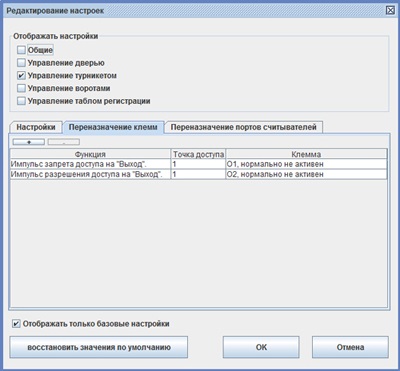
6. lépés: A módok és kulcsok szinkronizálása a "fizetett hozzáférés" rendszerről a "Sphinx" rendszerrel.
Ez a lépés szükséges az adatbázisba történő felvétel „Sphinx” (és így a vezérlő) módban (engedély) és kulcsok (hozzáférési kártyák) már létezik a rendszerben „fizetett hozzáférést.”
Az új vezérlőt regisztrálni kell a "fizetett hozzáférés" rendszerben. Ehhez használja a Sphinx szoftver ügyfélrészét, hogy megtudja a vezérlőazonosítót a Sphinx adatbázisban. Ezt a Hardver lapon teheti meg. Ha egy rendszerben van egy vezérlő, akkor annak azonosítója valószínűleg 1.
8. ábra: Az új vezérlő létrehozása az "Fizetős hozzáférés" rendszerben.
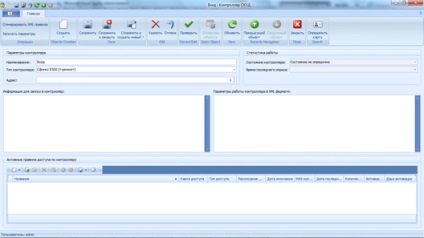
A következtetés.
Egyszerűsége miatt a kapcsolat, a jelen részletes dokumentációt és az illetékes, és mindenek felett operatív segítséget „Sphinx” Support ACS telepítési folyamat ACS „Sphinx” különböző berendezések és integrálása a „Paid hozzáférés” rendszer nem okoz komoly problémát, és a jelenléte némi tapasztalat nem tart sokáig.